windows11屏幕变黄怎么办 win11屏幕变黄如何调整
更新时间:2024-01-24 10:36:48作者:qiaoyun
近日有部分windows11系统用户反映说遇到这样一个问题,就是电脑的屏幕变黄了,看着不大输入,许多人遇到这样的问题都无从下手,那么windows11屏幕变黄怎么办呢?解决方法并不会难,本教程这就给大家详细介绍一下win11屏幕变黄的详细调整方法吧。
方法如下:
1、win11 屏幕颜色如何调回正常呢?首先点击“开始”菜单,选择“设置”。
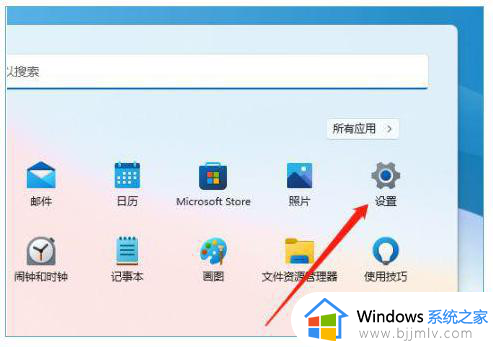
2、鼠标点击“显示”。
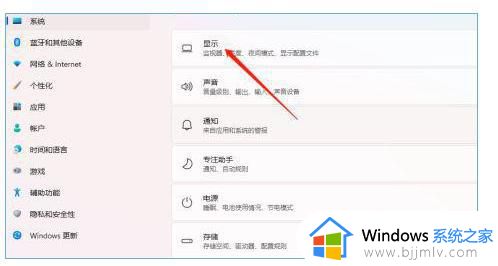
3、鼠标点击“高级显示”。
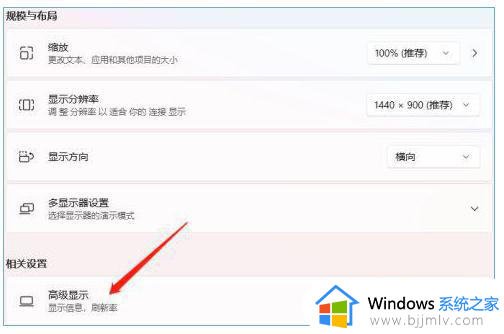
4、接着选择“显示器1的显示适配器属性”。
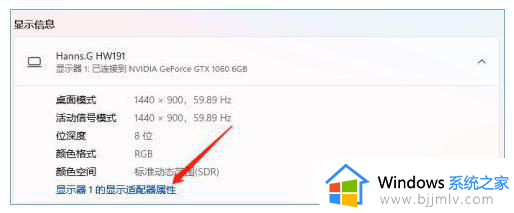
5、鼠标点击“颜色管理”即可成功调回。
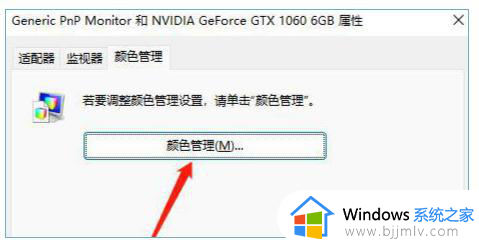
上述给大家介绍的就是windows11屏幕变黄的详细解决方法,如果你有遇到一样情况的话,可以学习上面的方法步骤来进行解决,相信可以帮助到大家。
windows11屏幕变黄怎么办 win11屏幕变黄如何调整相关教程
- win11屏幕自动变暗怎么关闭 win11关闭屏幕自动变暗怎么操作
- windows11调整屏幕亮度详细步骤 台式机windows11电脑怎么调整屏幕亮度
- windows11怎么调整屏幕比例 win11如何设置屏幕缩放比例
- win11屏幕自动变暗怎么回事 windows11亮度自动变暗如何关闭
- windows11怎么调整屏幕亮度 windows11电脑屏幕亮度调整步骤
- 电脑屏幕太刺眼怎么调win11 win11电脑屏幕很刺眼如何调整
- win11屏幕亮度怎么调节 win11如何调整屏幕亮度
- windows11怎么调屏幕亮度 windwos11屏幕亮度如何调整
- win11怎么设置屏幕亮度 windows11屏幕亮度怎么调整
- windows11屏幕自动变暗怎么办 win11自动降低亮度如何解决
- win11恢复出厂设置的教程 怎么把电脑恢复出厂设置win11
- win11控制面板打开方法 win11控制面板在哪里打开
- win11开机无法登录到你的账户怎么办 win11开机无法登录账号修复方案
- win11开机怎么跳过联网设置 如何跳过win11开机联网步骤
- 怎么把win11右键改成win10 win11右键菜单改回win10的步骤
- 怎么把win11任务栏变透明 win11系统底部任务栏透明设置方法
win11系统教程推荐
- 1 怎么把win11任务栏变透明 win11系统底部任务栏透明设置方法
- 2 win11开机时间不准怎么办 win11开机时间总是不对如何解决
- 3 windows 11如何关机 win11关机教程
- 4 win11更换字体样式设置方法 win11怎么更改字体样式
- 5 win11服务器管理器怎么打开 win11如何打开服务器管理器
- 6 0x00000040共享打印机win11怎么办 win11共享打印机错误0x00000040如何处理
- 7 win11桌面假死鼠标能动怎么办 win11桌面假死无响应鼠标能动怎么解决
- 8 win11录屏按钮是灰色的怎么办 win11录屏功能开始录制灰色解决方法
- 9 华硕电脑怎么分盘win11 win11华硕电脑分盘教程
- 10 win11开机任务栏卡死怎么办 win11开机任务栏卡住处理方法
win11系统推荐
- 1 番茄花园ghost win11 64位标准专业版下载v2024.07
- 2 深度技术ghost win11 64位中文免激活版下载v2024.06
- 3 深度技术ghost win11 64位稳定专业版下载v2024.06
- 4 番茄花园ghost win11 64位正式免激活版下载v2024.05
- 5 技术员联盟ghost win11 64位中文正式版下载v2024.05
- 6 系统之家ghost win11 64位最新家庭版下载v2024.04
- 7 ghost windows11 64位专业版原版下载v2024.04
- 8 惠普笔记本电脑ghost win11 64位专业永久激活版下载v2024.04
- 9 技术员联盟ghost win11 64位官方纯净版下载v2024.03
- 10 萝卜家园ghost win11 64位官方正式版下载v2024.03